Sau khi sử dụng laptop một thời gian thì các bạn cũng sẽ thấy hiện tượng quạt tản nhiệt kêu to. Khi quạt tản nhiệt của laptop mà kêu to một cách bất thường thì sẽ không chỉ gây ồn ào mà còn ảnh hưởng đến hoạt động của chúng về lâu dài nhất là khi bạn đang làm việc trong một môi trường cần sự im lặng. Để có thể khắc phục được tình trạng quạt tản nhiệt của laptop kêu to thì bạn cần phải theo dõi bài viết dưới đây của
maytinhanphat.vn về các mẹo xử lý khi quạt tản nhiệt của laptop kêu to.
Các nguyên nhân dẫn đến tình trạng quạt tản nhiệt của laptop kêu to

Các nguyên nhân dẫn đến tình trạng quạt tản nhiệt của laptop kêu to
- Quạt tản nhiệt dính bụi bẩn vì lâu ngày không vệ sinh
- Quạt laptop đã bị khô dầu
- Laptop đã hết keo tản nhiệt CPU
- Quạt tản nhiệt đã bị hư hỏng do lắp sai cách
- Quạt tản nhiệt bị gãy cánh
- Laptop đã bị nhiễm phần mềm virus độc hại
- Cách khắc phục khi quạt tản nhiệt laptop kêu to
Dưới đây là những cách để khắc phục tình trạng quạt tản nhiệt của laptop kêu to mà các bạn cần phải tham khảo.
Tắt những tác vụ không cần thiết
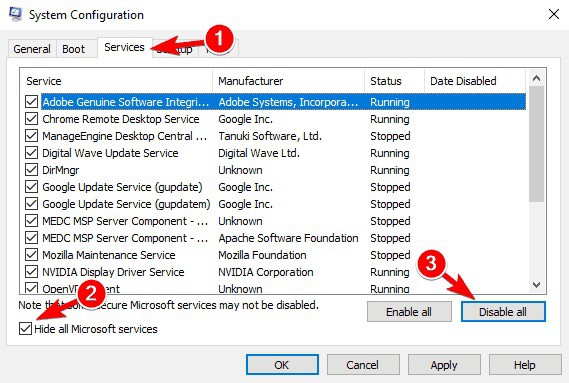
Tắt những tác vụ không cần thiết
Nếu như bạn mới mua máy tính cách đây không lâu hay bạn vệ sinh máy tính một cách thường xuyên nhưng quạt vẫn kêu to thì có khả năng cao chính là do máy tính của bạn đang bị quá tải vì phải thực hiện nhiều tác vụ ngầm.
Để có thể khắc phục được tình trạng này trên Windows thì bạn cần bấm chuột phải vào Taskbar > chọn Task Manager thì cửa sổ sẽ hiện ra hết các tác vụ mà máy tính đang sử dụng. Bạn cần phải tìm các tác vụ mà mình không sử dụng và bấm vào chúng rồi chọn End task ở dưới cửa sổ để tắt.
Còn đối với Macbook thì bạn vào Activity Monitor và bấm End task hay End process như trên Windows.
Quét virus hay kiểm tra quạt bằng phần mềm
Có một khả năng rất phổ biến khác chính là có thể là
máy tính cho văn phòng của bạn đang bị nhiễm virus. Bạn nên sử dụng phần mềm quét virus để quét lại cả hệ thống máy tính. Hay bạn có thể tải các phần mềm kiểm tra quạt laptop để tìm ra được lỗi.
Vệ sinh quạt tản nhiệt

Vệ sinh quạt tản nhiệt
Nếu như máy tính của bạn sử dụng lâu mà chưa bảo trì thì có thể là do quạt tản nhiệt của laptop đã bị bẩn hay keo tản nhiệt đã hết. Bạn cần phải vệ sinh quạt tản nhiệt và thay keo nếu như cần thiết. Bạn cũng có thể tự vệ sinh máy tính tại nhà hay mang tới những cơ sở sửa chữa để các nhân viên kỹ thuật xử lý.
Dùng đế tản nhiệt
Nếu như bạn thường xuyên chơi laptop với hiệu suất cao thì nên sử dụng đế tản nhiệt thì sẽ giúp máy tính đỡ nóng, quạt tản nhiệt cũng sẽ có thể không còn kêu to nữa.
Ngoài ra thì bạn cũng có thể thử đặt lại vị trí để laptop ví dụ như để laptop trên một bề mặt cứng và bằng phẳng, sử dụng máy tính gần quạt máy hay điều hòa và tốt nhất là không nên sử dụng máy tính trong một môi trường có nhiều bụi bẩn.
>>> Xem thêm: Dịch vụ mua bán laptop cũ hỏng tại Hà Nội
Thay quạt tản nhiệt nếu như quạt hỏng

Thay quạt tản nhiệt nếu như quạt hỏng
Trong trường hợp mà quạt tản nhiệt bị hỏng thì không cũng còn cách nào khác chính là bạn phải mua mới để thay. Giá của quạt tản nhiệt laptop mới cũng chỉ dao động khoảng 500 nghìn tùy hãng.
Tạo một không gian thoáng để máy tính hoạt động
Nếu như không có không khí để lưu thông quanh PC của bạn thì máy tính cũng sẽ nóng hơn cần thiết, khiến cho quạt tản nhiệt của bạn sẽ hoạt động hết công suất.
Nếu như bạn sử dụng laptop thì không nên đặt máy lên gối hay các bề mặt khác, điều này cũng sẽ chặn những lỗ thông hơi và cho phép không khí ra vào máy tính.
Bất cứ điều gì thì cũng sẽ cản trở luồng không khí và làm quá nóng máy tính của bạn, đẩy quạt quay mạnh hơn và sẽ gây ra các tiếng ồn để có thể đạt được mức nhiệt độ cân bằng.
Cài chương trình để quản lý quạt của máy
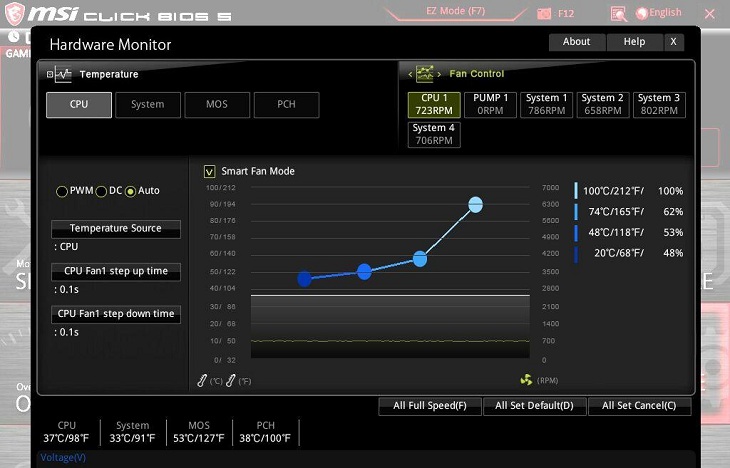
Cài chương trình để quản lý quạt của máy
Có những máy tính thì quạt tản nhiệt sẽ chạy hết thời gian sử dụng máy và nhất là bạn không cần phải thực hiện bất cứ điều chỉnh nào cho phần cứng để làm mát.
Nếu như quạt tản nhiệt của bạn mà được cắm vào bo mạch chủ của máy tính thì bạn cũng có thể điều khiển chúng thông qua việc sử dụng bo mạch chủ BIOS. Bạn có thể vào menu BIOS bằng cách chỉ cần bấm 1 phím khi máy tính khởi động là DEL, F2 hay phím khác. Sau đó thì bạn cần tìm phần mềm giám sát phần cứng máy.
Mỗi BIOS cũng sẽ có chút khác nhau, vì thế nên bạn cũng cần tìm hiểu thêm nếu như thực sự cần thiết. Có những BIOS sẽ cung cấp những cài đặt quạt ở chế độ cao và thấp, trong khi những BIOS khác sẽ cung cấp những điều chỉnh ở mức độ cho phép để bạn đặt các tốc độ quạt khác nhau giống như nhiệt độ CPU.
Nếu như BIOS của bạn mà không có bất cứ tùy chọn điều khiển quạt nào thì bạn cũng có thể tải xuống máy chương trình ví dụ như SpeedFan để có thể hỗ trợ cho việc cài đặt quạt. Đối với card đồ họa hay MSI Afterburner sẽ có thể giúp bạn điều chỉnh những cài đặt quạt của máy tính khi bạn chơi game nặng.
Trên đây là những mẹo để xử lý khi quạt tản nhiệt của laptop kêu to. Bạn cần phải tham khảo hết những thông tin trên đây để có thể áp dụng những khi cần thiết. Hy vọng với các chia sẻ của chúng tôi thì bạn cũng đã có thể giải quyết được tình trạng đó.
>>> Bài viết liên quan: 6 cách sao chép dữ liệu trên máy tính Windows 10 vô cùng nhanh chóng